更新时间:2022-08-13 21:11:37
匿名共享审核使用场景
当用户需要将文档流转给企业外部人员时,可以启用匿名共享审核机制
功能介绍
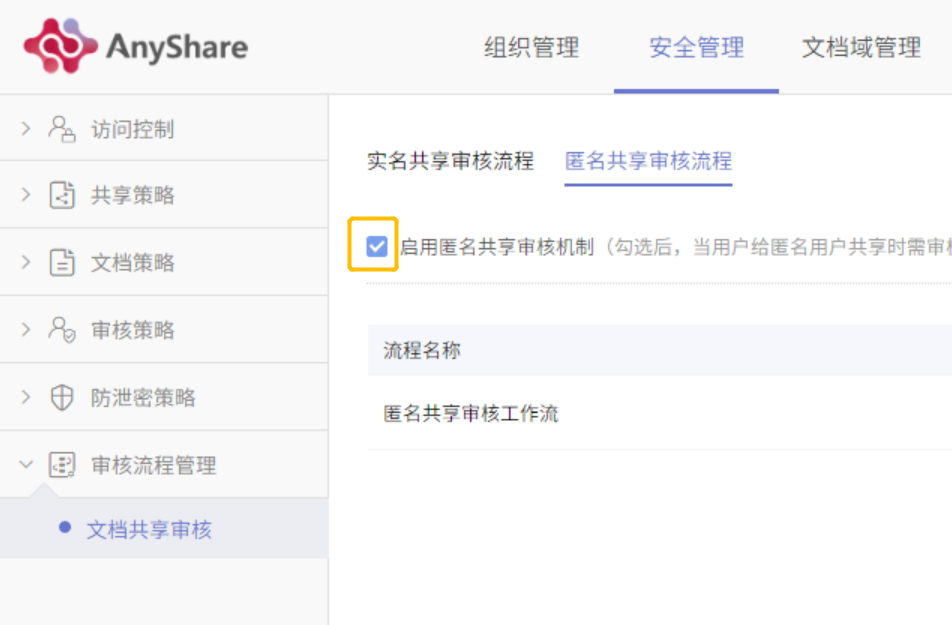
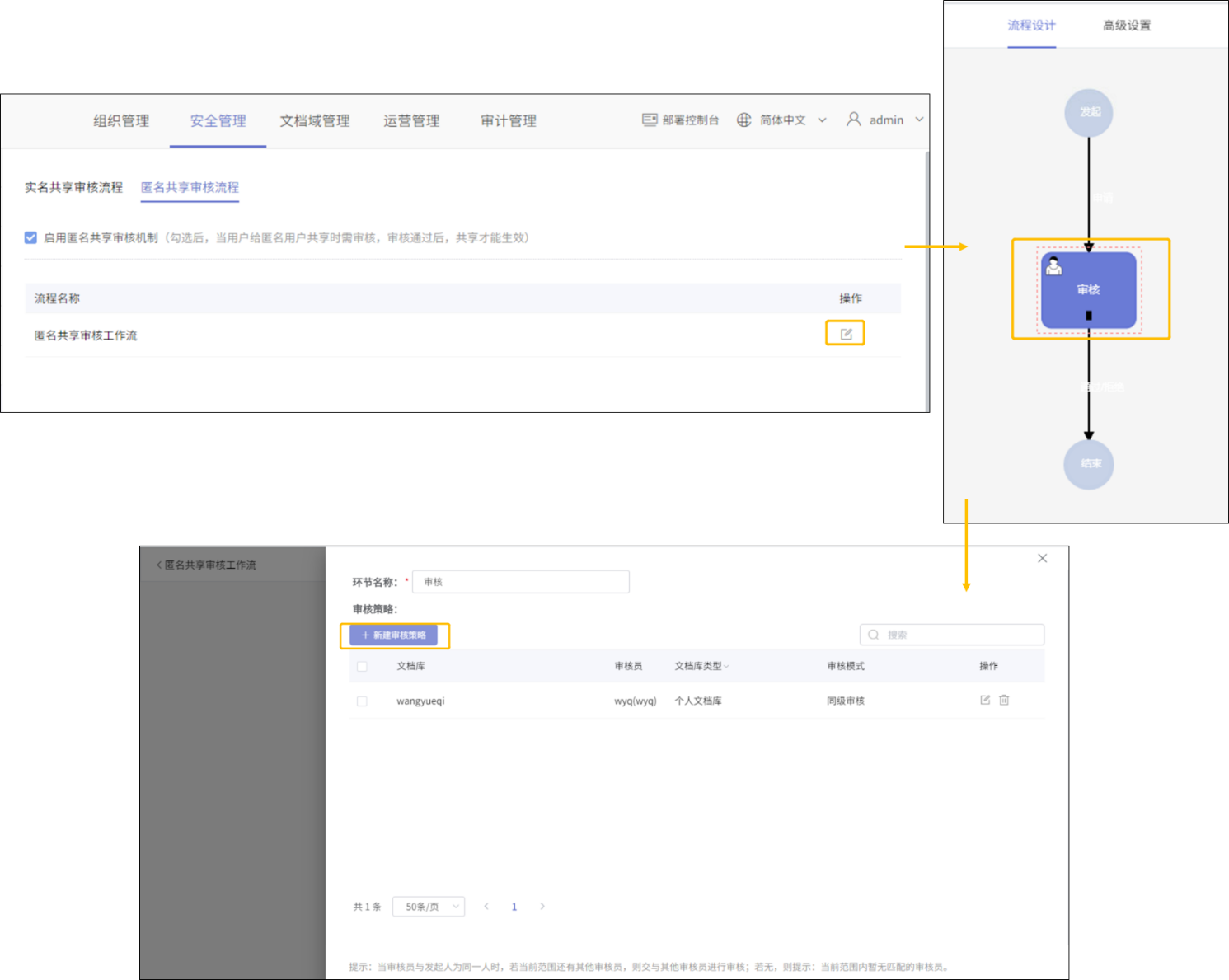
点击【+新建审核策略】,在弹出的页面中需要设置审核员以及审核范围,具体操作步骤如下:
第1步:选择审核模式及审核员,目前只支持同级审核模式。对于如何设置审核员,可以在选择审核员下面搜索框中输入用户名进行搜索,或直接在下面的组织结构中选择即可,然后点击【下一步】按钮进入选择审核范围栏页面。
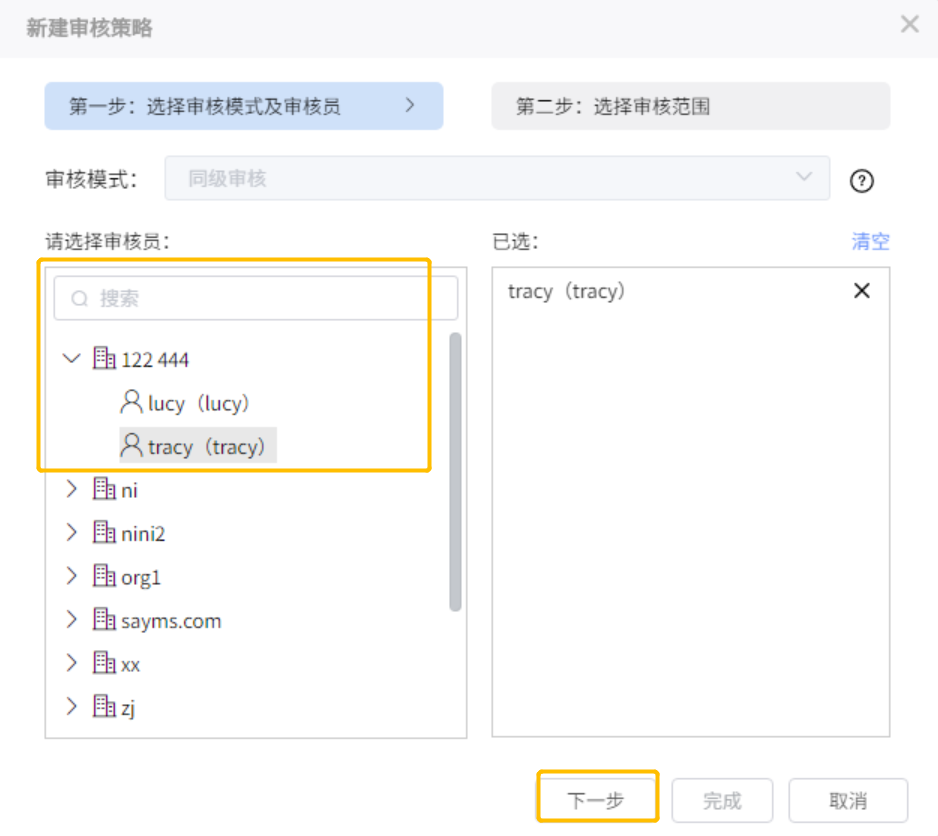
注意:当审核员与发起人为同一人时,若当前范围还有其他审核员,则教育其他审核员进行审核,如无,则会提示当前范围内暂无匹配的审核员。
第2 步:选择审核范围。支持在个人文档库、部门文档库以及自定义文档库中选择,选好后点击中间的箭头即表示选定,然后点击下面的【完成】按钮即可。
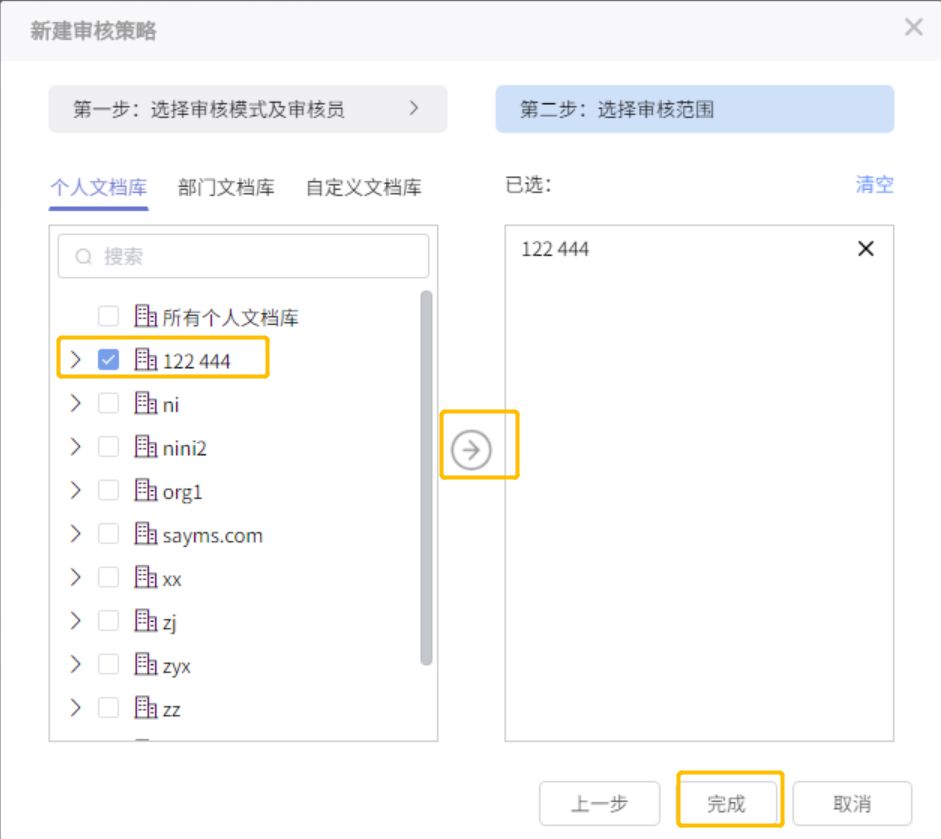 审核员和审核策略设置好以后,在审核策略页面下就会呈现出来。
审核员和审核策略设置好以后,在审核策略页面下就会呈现出来。
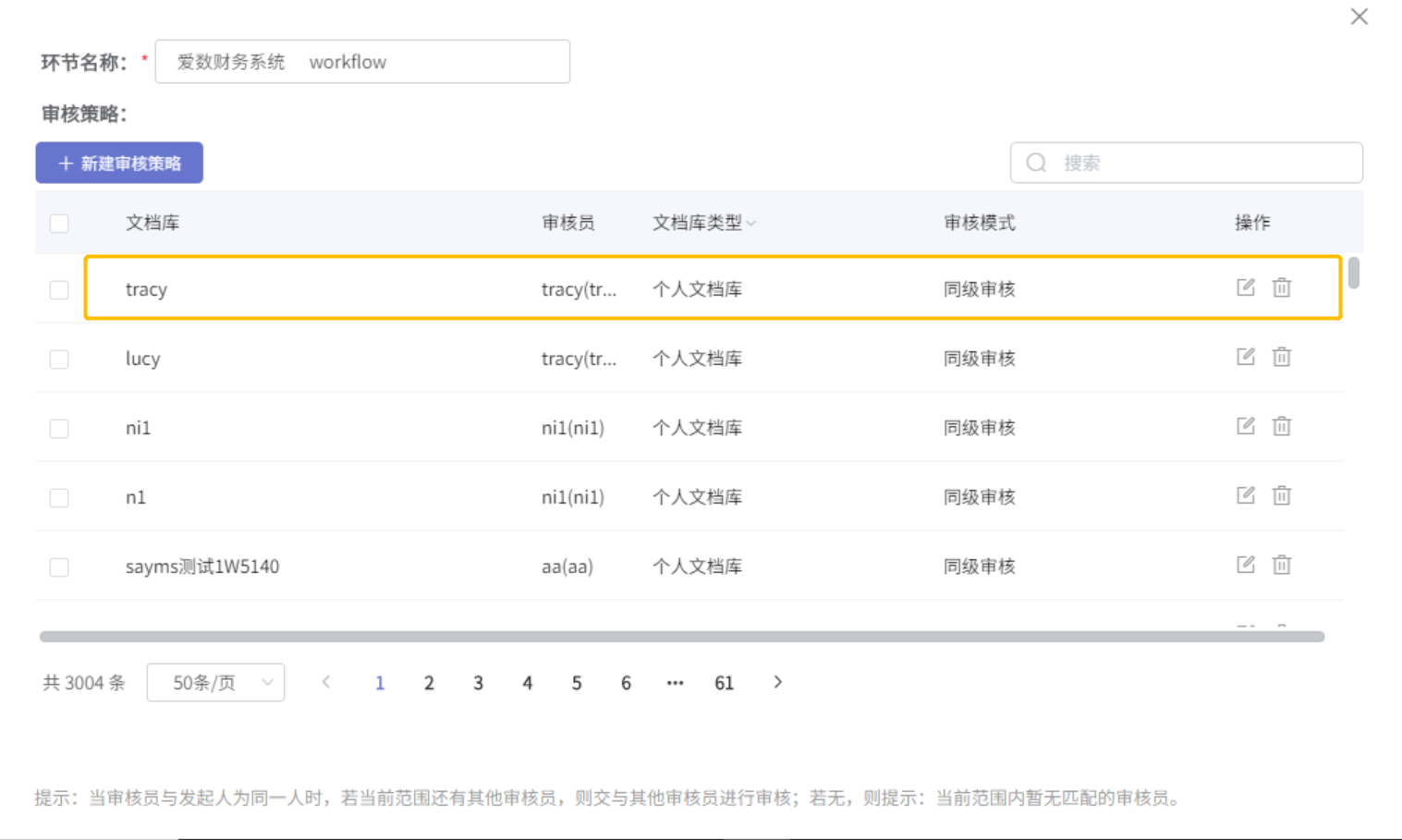
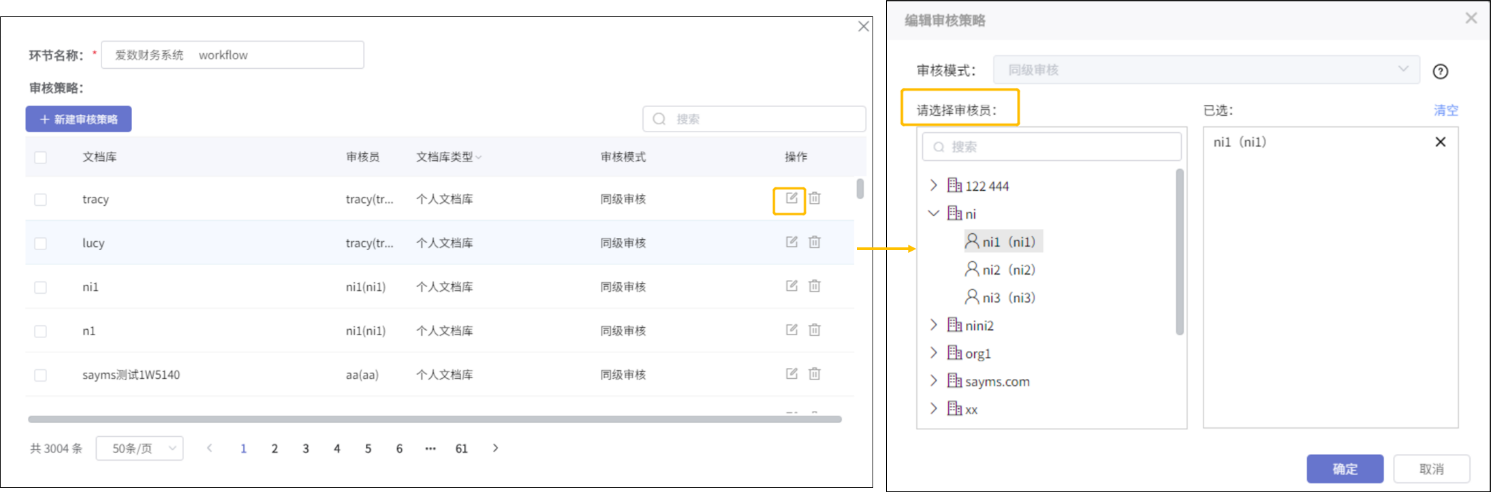
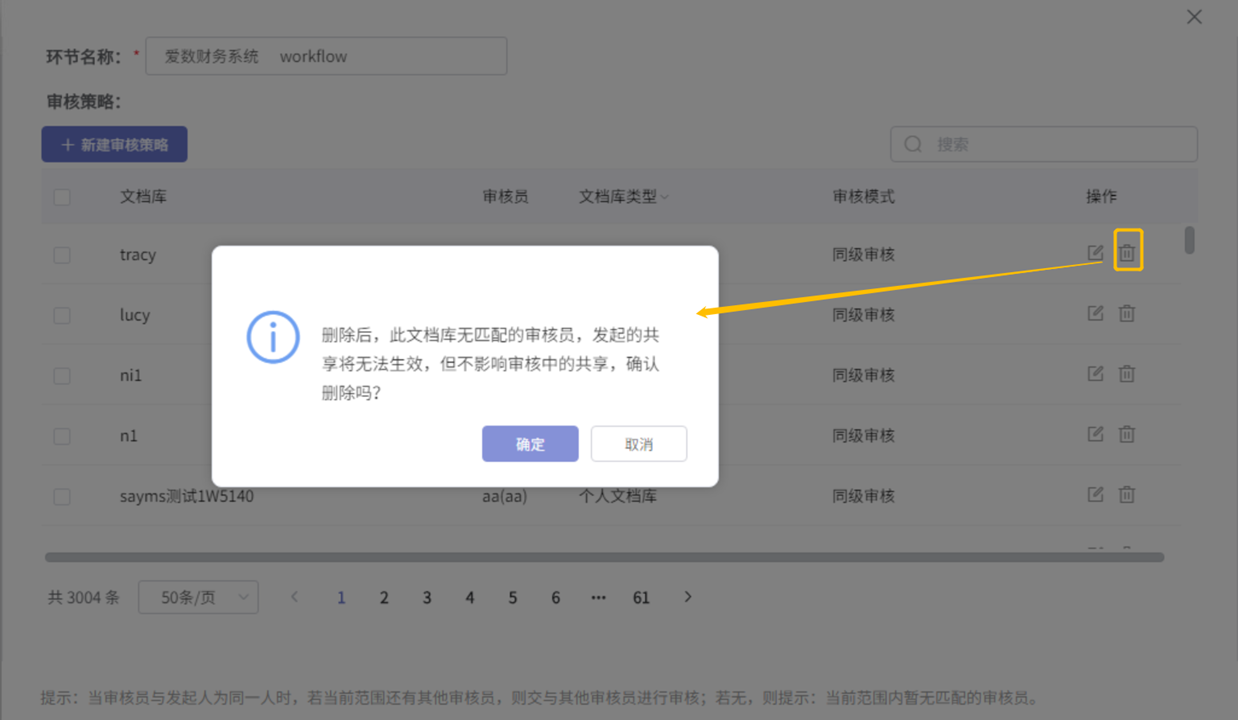
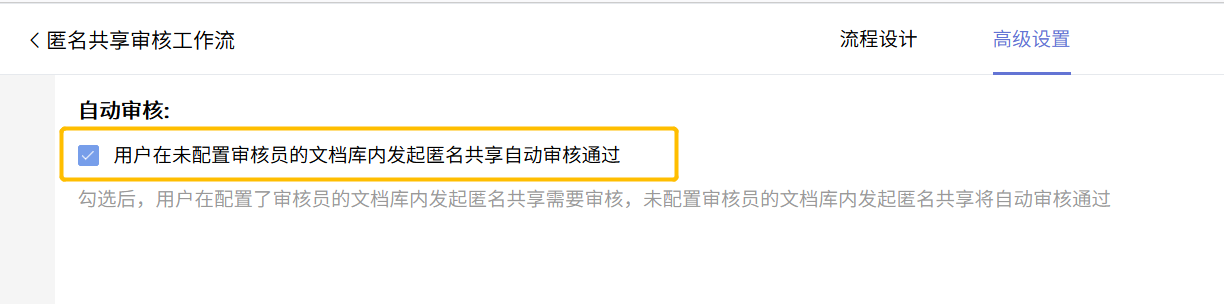
注意:若需要使用匿名共享审核功能,需要管理员在部署控制台部署Workflow。
当用户需要将文档流转给企业外部人员时,可以启用匿名共享审核机制
功能介绍
- 启用匿名共享审核
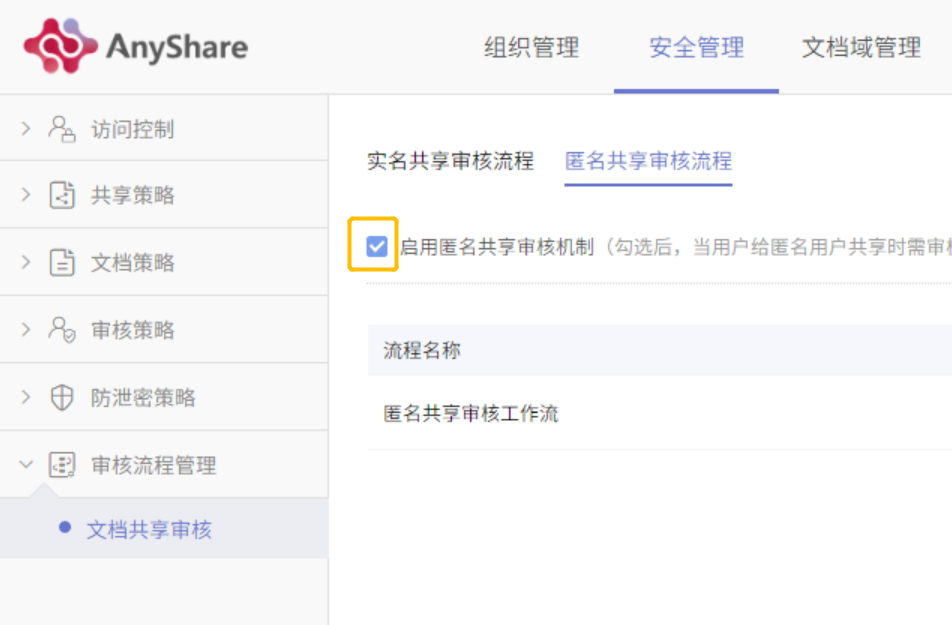
- 设置匿名共享审核流程
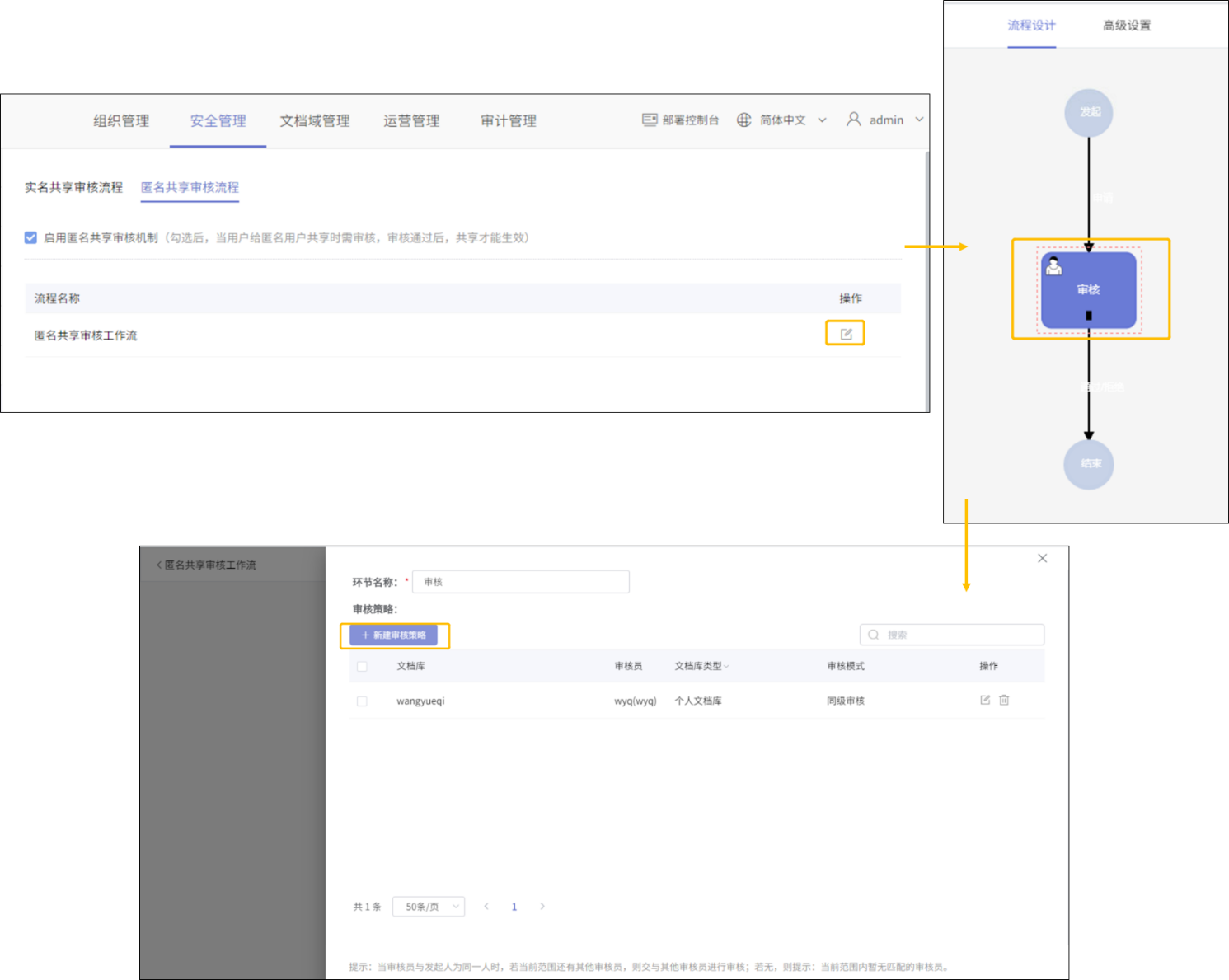
点击【+新建审核策略】,在弹出的页面中需要设置审核员以及审核范围,具体操作步骤如下:
第1步:选择审核模式及审核员,目前只支持同级审核模式。对于如何设置审核员,可以在选择审核员下面搜索框中输入用户名进行搜索,或直接在下面的组织结构中选择即可,然后点击【下一步】按钮进入选择审核范围栏页面。
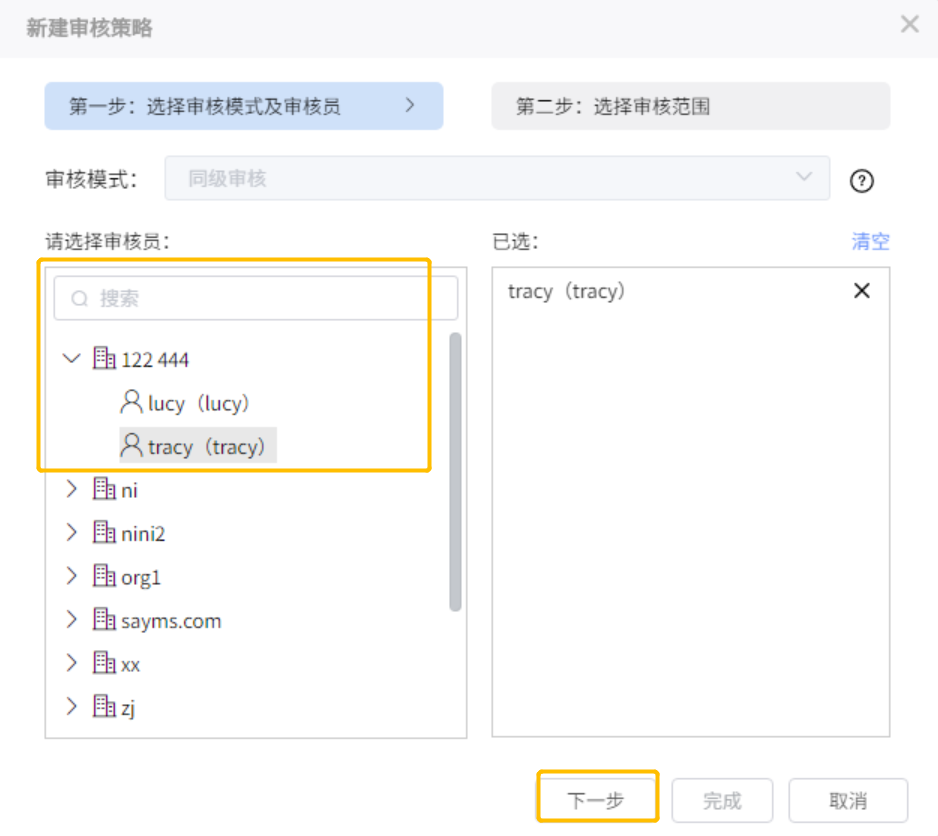
注意:当审核员与发起人为同一人时,若当前范围还有其他审核员,则教育其他审核员进行审核,如无,则会提示当前范围内暂无匹配的审核员。
第2 步:选择审核范围。支持在个人文档库、部门文档库以及自定义文档库中选择,选好后点击中间的箭头即表示选定,然后点击下面的【完成】按钮即可。
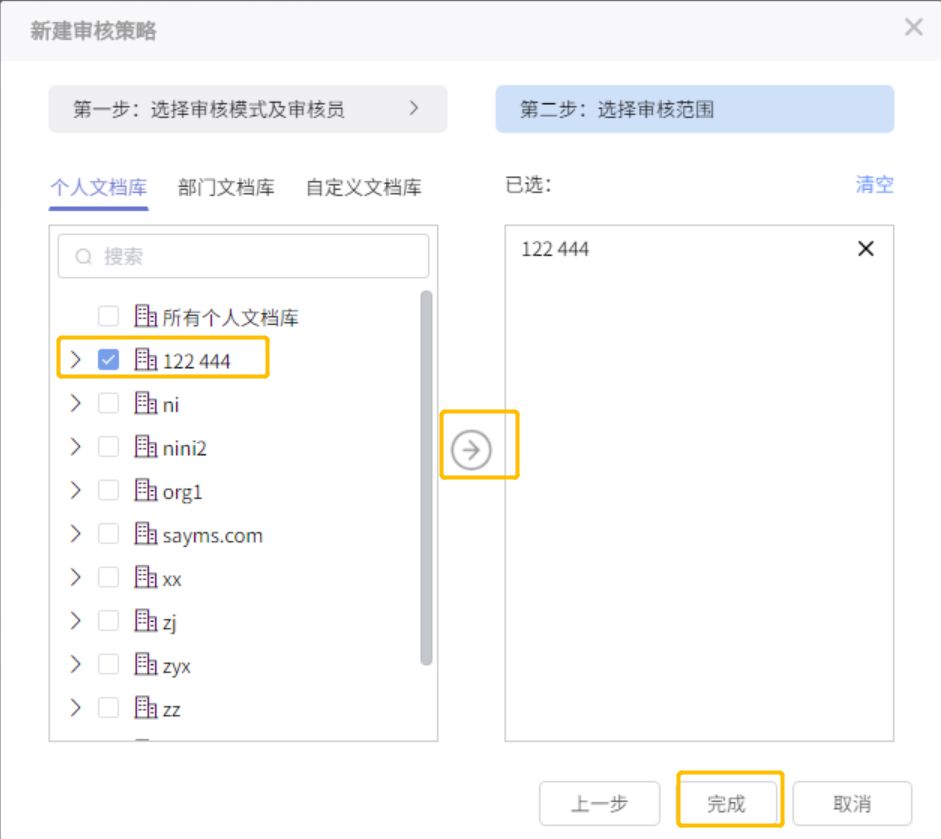 审核员和审核策略设置好以后,在审核策略页面下就会呈现出来。
审核员和审核策略设置好以后,在审核策略页面下就会呈现出来。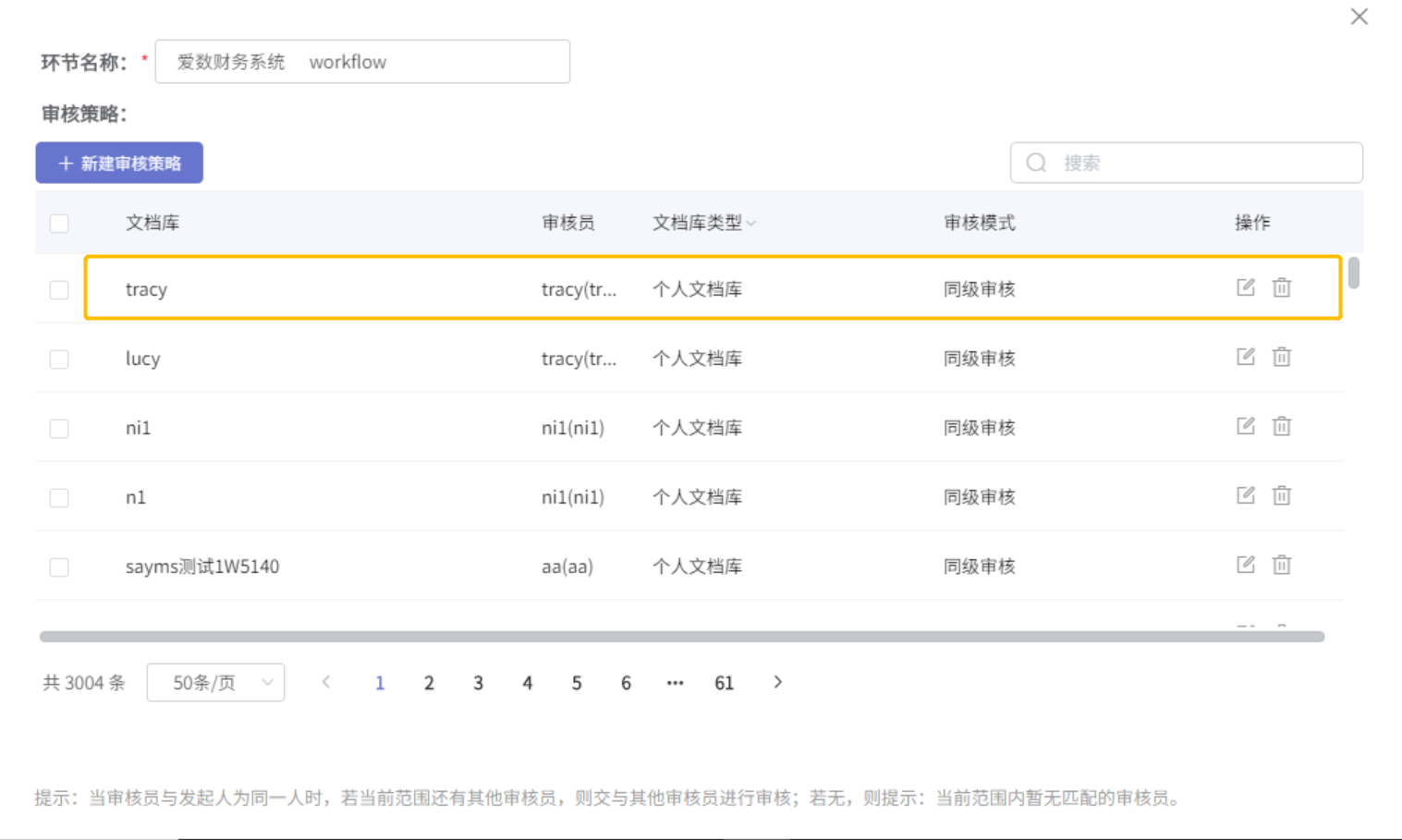
- 编辑审核策略
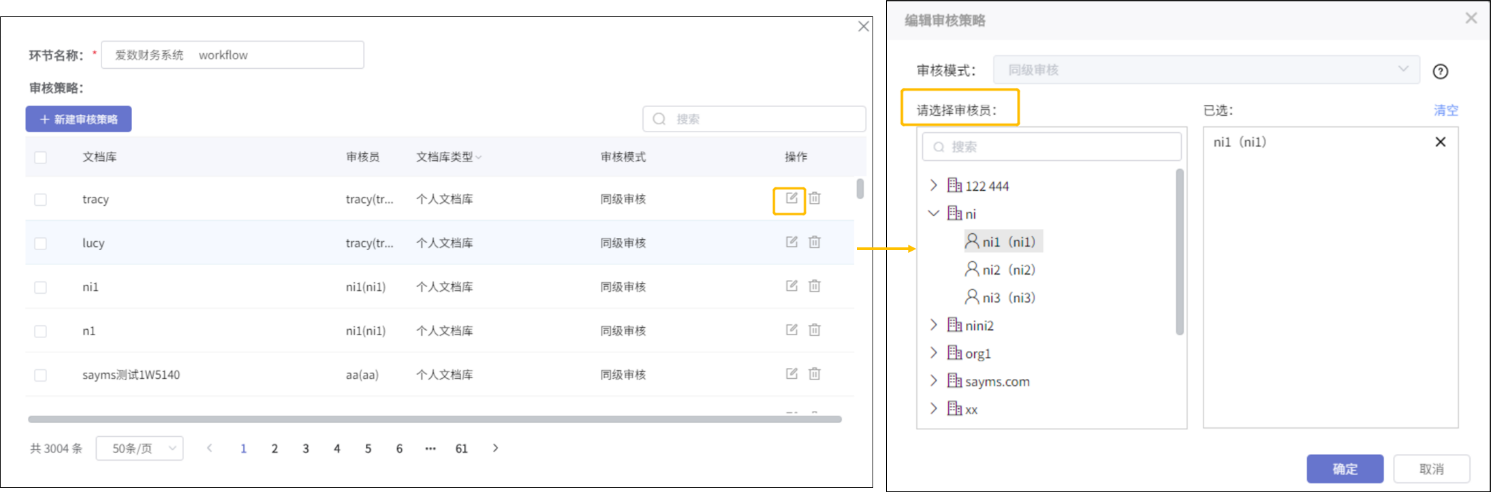
- 删除审核策略
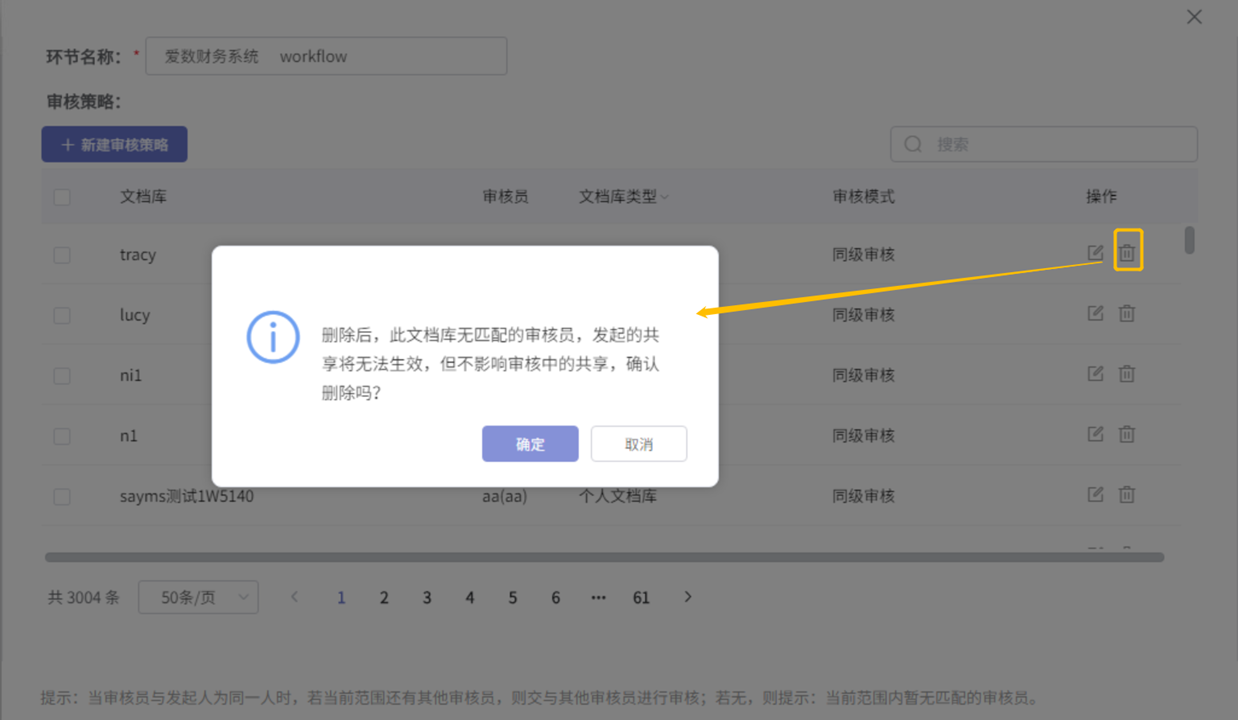
- 自动审核
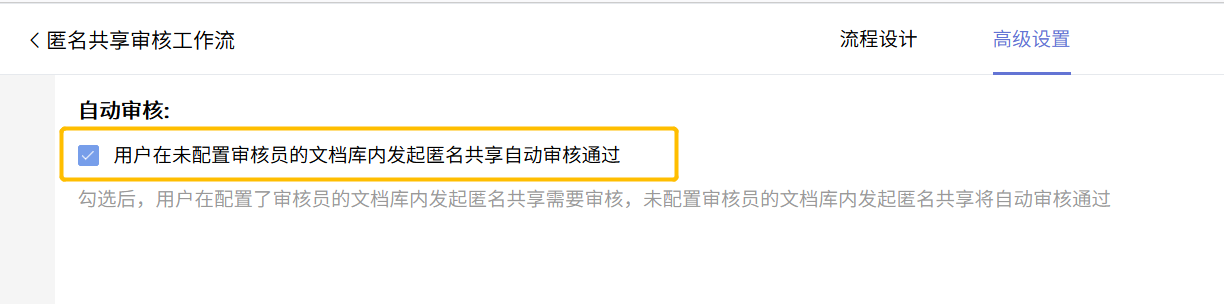
注意:若需要使用匿名共享审核功能,需要管理员在部署控制台部署Workflow。
< 上一篇:
下一篇: >